Ter um domínio sobre as proporções de escala nos documentos PDF é fundamental para garantir medidas exatas. Os índices de escala entre os PDFs estabelecem a conexão entre a unidade de medida do arquivo e sua representação no mundo real. Se os índices estiverem errados, as medições perdem precisão e confiabilidade. Essa situação pode resultar em falhas que custam caro, especialmente em setores como arquitetura, engenharia ou design, nos quais a precisão é essencial.
Neste texto, abordaremos maneira mais simples a modificação das proporções de escala de medição em arquivos PDF. Daremos um guia detalhado para auxiliar na obtenção de medidas exatas de objetos, capacitando-o a trabalhar com segurança e precisão. Vamos adentrar o universo das escalas em PDF e explorar o potencial para dimensionamento mais preciso de objetos.

Neste artigo
Parte 1. Compreendendo as proporções de escala em arquivos PDF
Nos PDFs, as proporções de escala agem como aqueles óculos especiais que nos permitem visualizar as coisas no tamanho adequado. Estes índices estabelecem a relação entre uma medida no documento em PDF e a realidade. É como expressar: "Uma medida de uma polegada neste documento em PDF corresponde a dez polegadas na realidade".
Ter consciência da razão de escala em um arquivo PDF é incrivelmente crucial. Por que? Bem, isso se deve ao fato de que facilita a precisão nas nossas medições. Pense na situação em que você atua como arquiteto e tem que revisar um projeto apresentado em um arquivo PDF. Se desconhecer a proporção de escala, suas medições podem apresentar imprecisões.
As proporções de escala são usadas em muitas áreas. Profissionais da arquitetura e engenharia as utilizam para assegurar as dimensões adequadas dos prédios. Profissionais de design gráfico aplicam-nas na disposição de pôsteres. Todos que precisam fazer medições em um documento em PDF recorrem às proporções de escala para garantir precisão.
No próximo segmento deste manual, vamos demonstrar como identificar e modificar esses índices para garantir medidas precisas.
Parte 2. PDFelement: Sua solução de proporção de escala para medição de objetos
Vamos abordar o PDFelement, a ferramenta prática para manipular documentos em PDF. Funciona como uma ferramenta encantada para editar e medir seus arquivos PDF. Aqui está o motivo pelo qual é sua principal escolha para lidar com proporções de escala:
- Interface amigável: O PDFelement apresenta botões e menus extremamente intuitivos. Nada muito difícil aqui. A busca pelo que você precisa é simples e direta, sem muita complicação.
- Domínio das proporções de escala: Com o PDFelement, você controla totalmente as relações de escala. A proporção é visível; se estiver incorreta, pode ser ajustada. É como calibrar a lente para uma visualização perfeita das coisas.
- Medições seguras: Você pode realizar medidas precisas de objetos e planos nos seus arquivos PDF. Com o PDFelement, a precisão é garantida, como medir um pedaço de bolo para uma fatia perfeita.
- Edição instantânea: Quer mudar texto ou imagens? Editar com o PDFelement é tão simples quanto editar um documento no Word. É possível incluir, remover ou reorganizar elementos sem esforço algum.
- Faça anotações como um especialista: Quer adicionar marcações ao seu PDF? Com o PDFelement, é possível desenhar, realçar e fazer anotações nos seus documentos. Parece ter uma variedade de marcadores coloridos para seus documentos digitais.
O PDFelement é como um kit de ferramentas preferido, equipado com todos os acessórios ideais para explorar seus arquivos em PDF. Para medição, edição ou até um toque criativo, ele está lá para te auxiliar. Vamos explorar o PDFelement e ajustar seus PDFs conforme suas preferências!
Parte 3. Como verificar e alterar proporções de escala com PDFelement
Nesta seção, vamos demonstrar como verificar e ajustar proporções de escala no PDFelement. É como dominar os conceitos fundamentais para garantir que suas medições em PDF estejam precisas. Vamos começar!
Verificar proporções de escala
Verificar a proporção da escala com o PDFelement é muito fácil. Vamos ao passo a passo:
Passo 1
Toque no ícone de Medição localizado na barra de ferramentas de Comentários. Escolha uma ferramenta de medição, como a ferramenta de Distância, para traçar uma linha no seu arquivo PDF. Ao passar o cursor sobre a linha, a medição aparecerá como um passe de mágica.
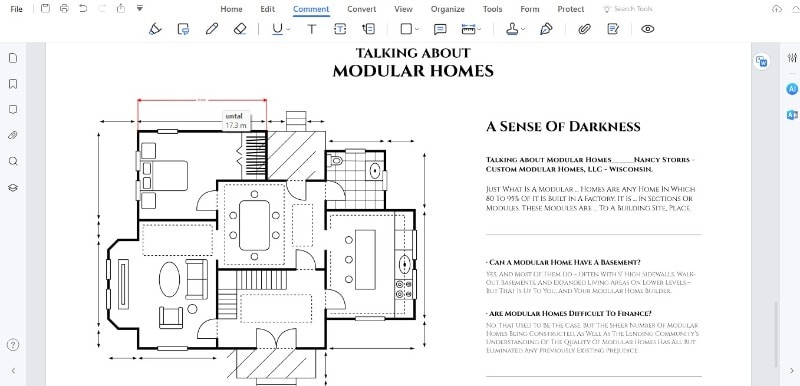
Passo 2
Ao dar um duplo clique na linha desenhada, uma anotação exibe o resultado da medição.
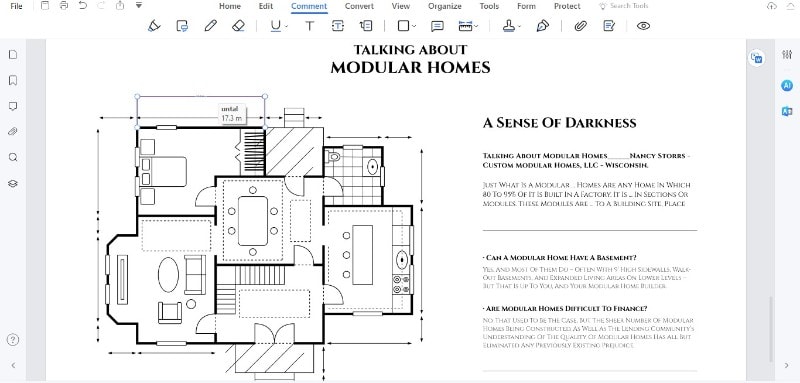
Passo 3
Localize e clique no painel "Comentários" no lado esquerdo da tela. Ali, é possível visualizar todas as suas medidas de maneira organizada.

Passo 4
Clique na medição e veja as "Propriedades" no lado direito da tela. Voilá! O resultado da medição está aí.
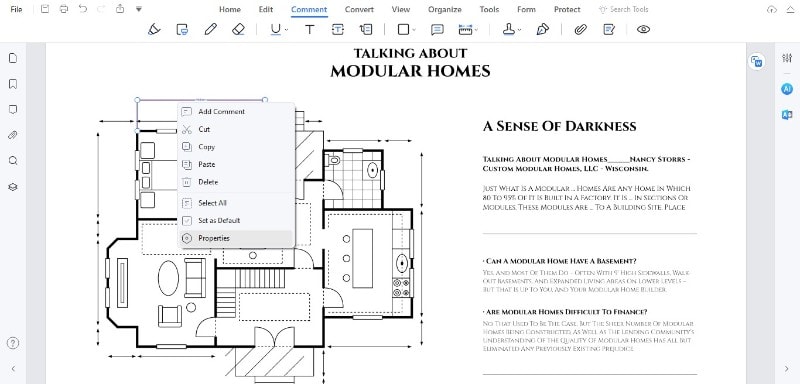
O PDFelement simplifica a verificação da proporção de escala. Basta alguns cliques e um toque de compreensão. A seguir, vamos ver como ajustar esses índices caso precisem de uma pequena correção no caminho certo!
Alterar proporções de escala
Alterar as proporções de escala com o PDFelement é muito fácil. Veja como:
Passo 1
Faça um clique direito na linha medida e escolha "Propriedades".
Passo 2
Dentro das Propriedades, selecione "Modificar escala e precisão". Depois, selecione a proporção de escala adequada para o seu arquivo em PDF.
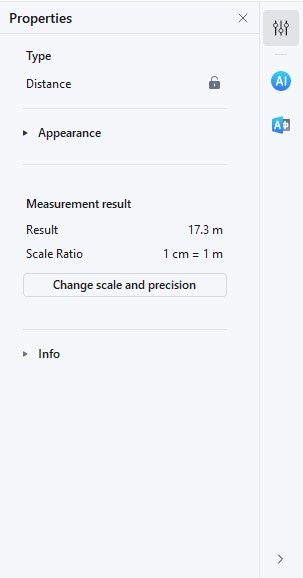
Passo 3
Se estiver criando uma nova medida, clique com o botão direito e selecione "Configurações de medição". Dá para selecionar unidades diversas, como milímetros, polegadas e outras.
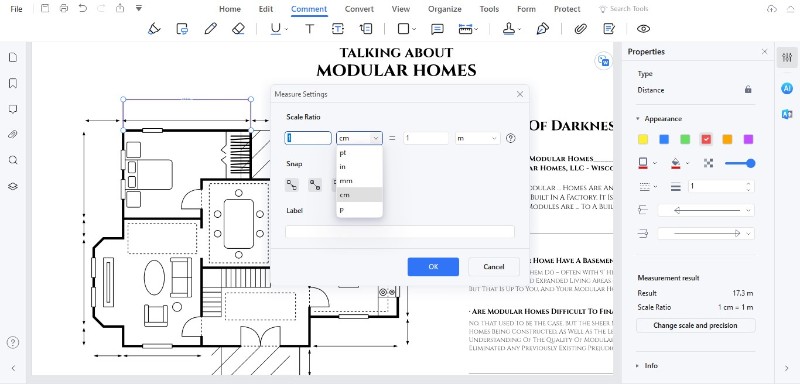
Passo 4
Também é possível determinar como suas medições se ajustam. Selecione entre "Alinhar a caminhos" (extremidades das linhas), "Alinhar a pontos finais" (fim da linha), "Alinhar a pontos médios" (meio da linha) ou "Alinhar a interseções" (pontos de encontro das linhas).
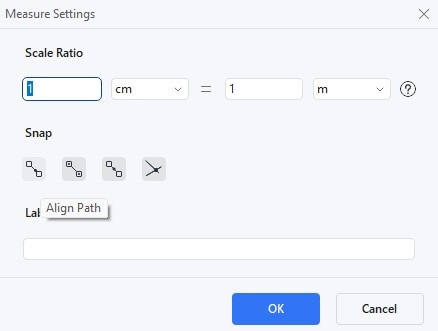
Passo 5
Quer que suas medidas fiquem bonitas? Vá em "Propriedades" e personalize o estilo, a cor e demais aspectos visuais conforme sua preferência.
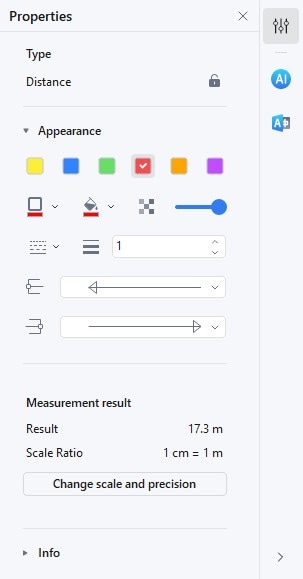
Com o PDFelement, você está no comando. Alterar as proporções de escala é simples; você pode personalizar o visual e a sensação das suas medições. Agora, você está totalmente preparado para medir e ajustar como um especialista!
Parte 4. Guia de utilização das ferramentas de medição do PDFelement
Vamos adentrar nas ferramentas de medição do PDFelement, seus parceiros confiáveis para dimensões precisas. Aqui está um guia simples sobre como usá-los:
Ferramenta Distância
Com o PDFelement, meça com precisão a distância entre dois pontos no seu arquivo PDF usando a ferramenta de Distância. Seja para calcular o tamanho de um cômodo ou analisar um projeto, essa ferramenta assegura precisão nas suas medidas.
Passo 1
Vá para "Comentário" > "Ferramentas de Medição" e escolha "Distância".
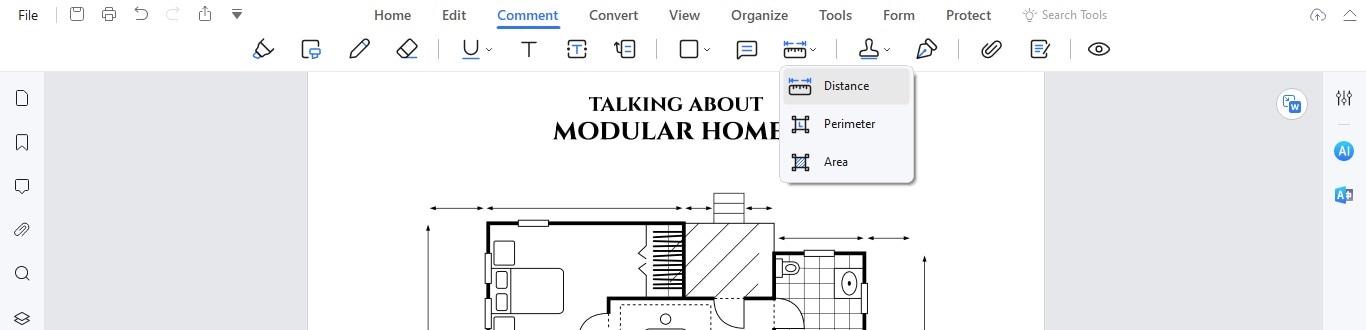
Passo 2
Trace uma linha do ponto de início ao ponto de término utilizando a ferramenta de Desenho.
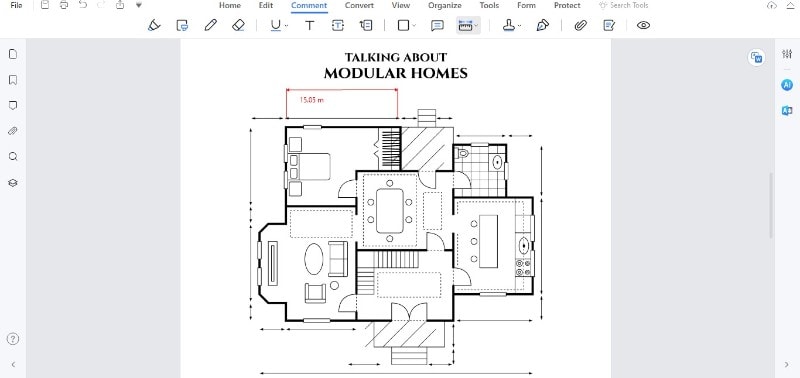
Passo 3
Para encerrar a medição, clique duas vezes ou clique com o botão direito e selecione "Medição concluída".
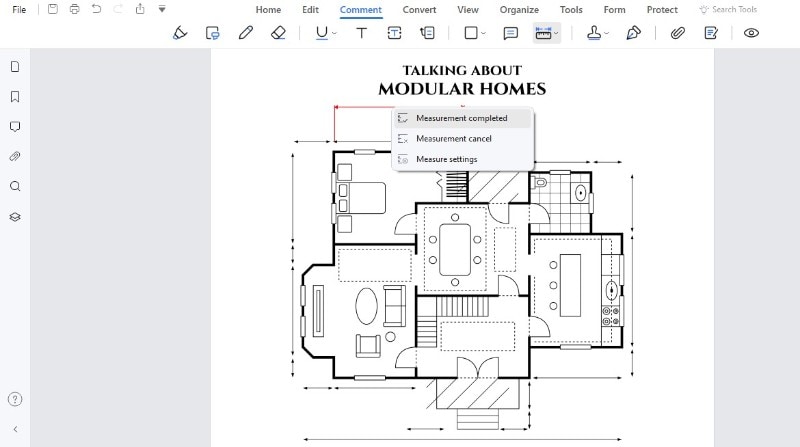
Passo 4
Para cancelar a medição, pressione "ESC" ou clique com o botão direito e escolha "Cancelar medição".
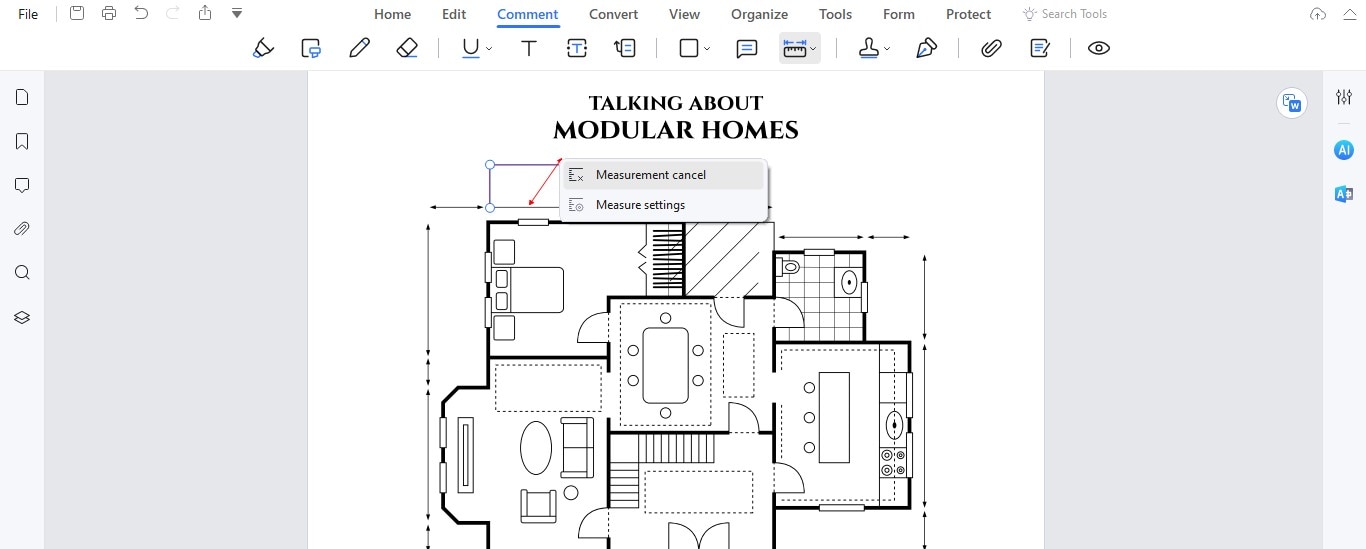
Ferramenta Perímetro
Para calcular facilmente o perímetro de formas, utilize a Ferramenta de Perímetro do PDFelement. É a opção primordial quando se procura determinar o comprimento total de uma figura, sendo útil para diferentes projetos de design e arquitetura.
Passo 1
Clique em "Perímetro" e desenhe a forma do começo ao fim para envolvê-la. Para finalizar, dê dois cliques.
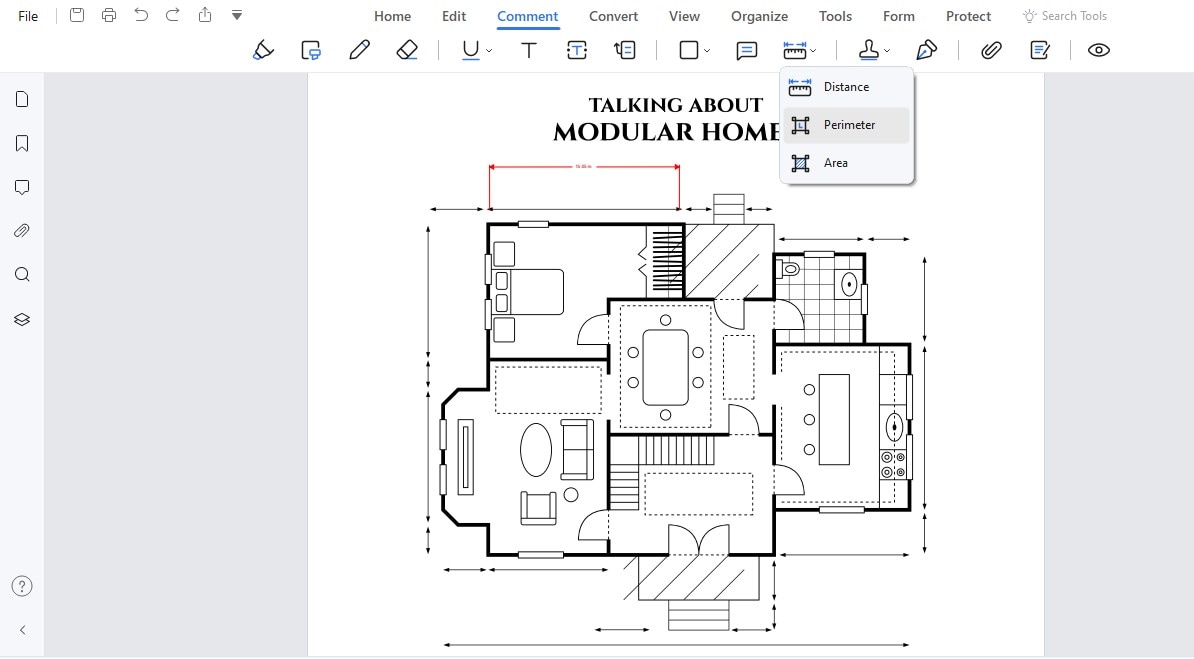
Passo 2
Altere a forma ao clicar em um ponto e arrastá-lo para a posição desejada.
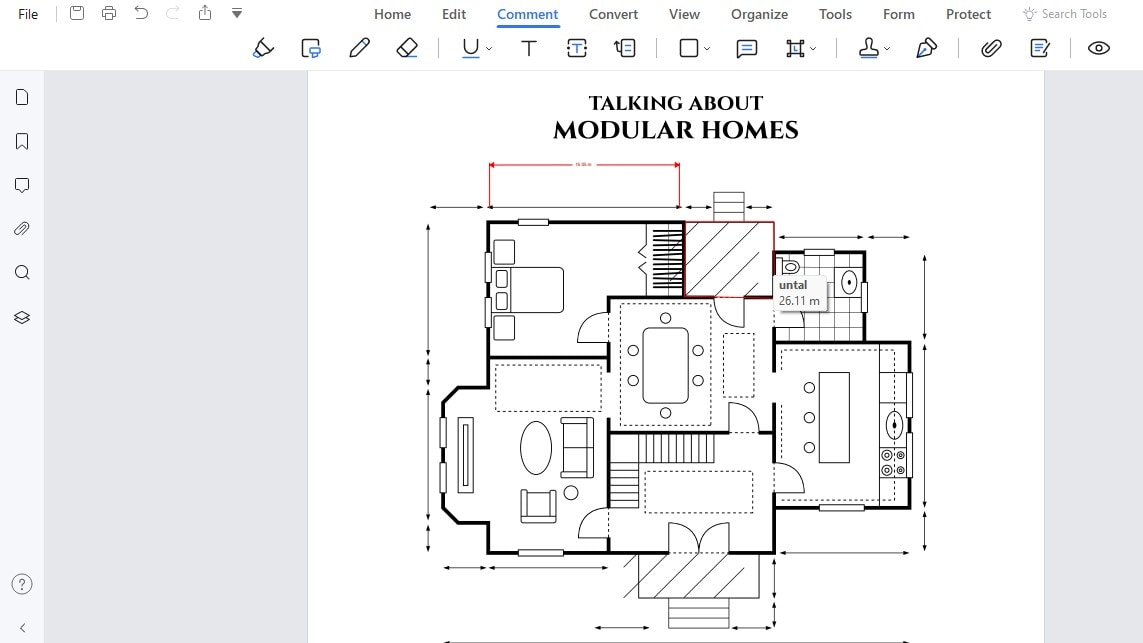
Ferramenta Área
Calcule a área das formas no seu PDF utilizando a Ferramenta de Área do PDFelement. Para levantamentos de terreno ou planejamento de espaço, esta ferramenta facilita a determinação da área da região fechada.
Passo 1
Toque em "Área" e desenhe a forma que quiser como uma figura fechada. Clique duas vezes para finalizar.
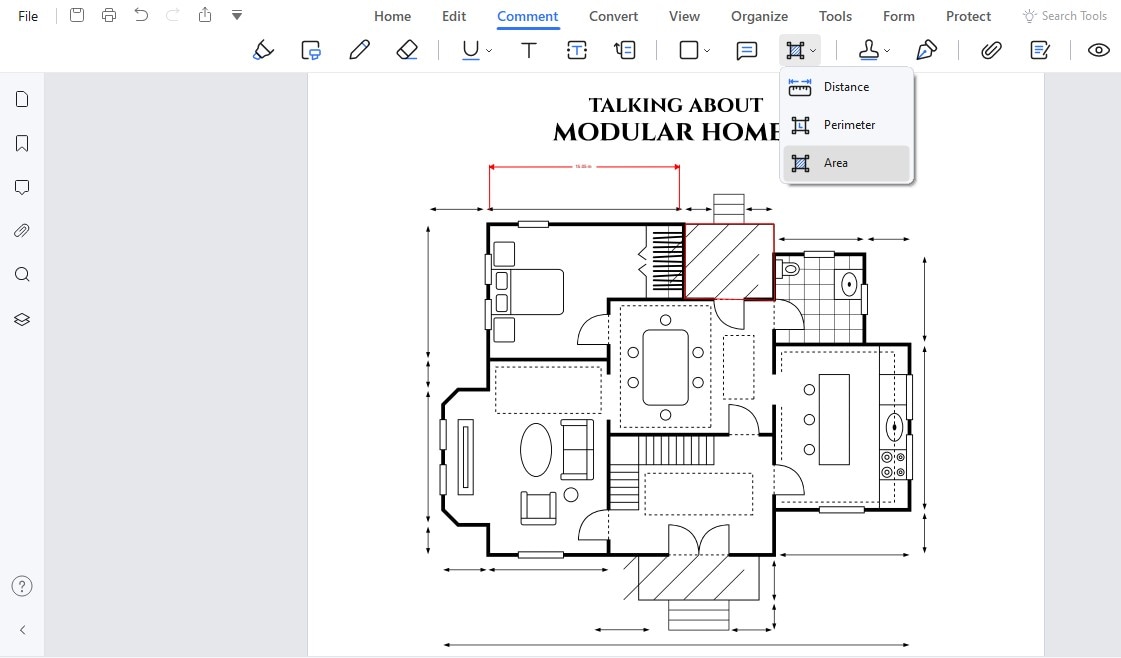
Passo 2
Altere a forma ao clicar em um ponto e movê-lo para onde quiser.
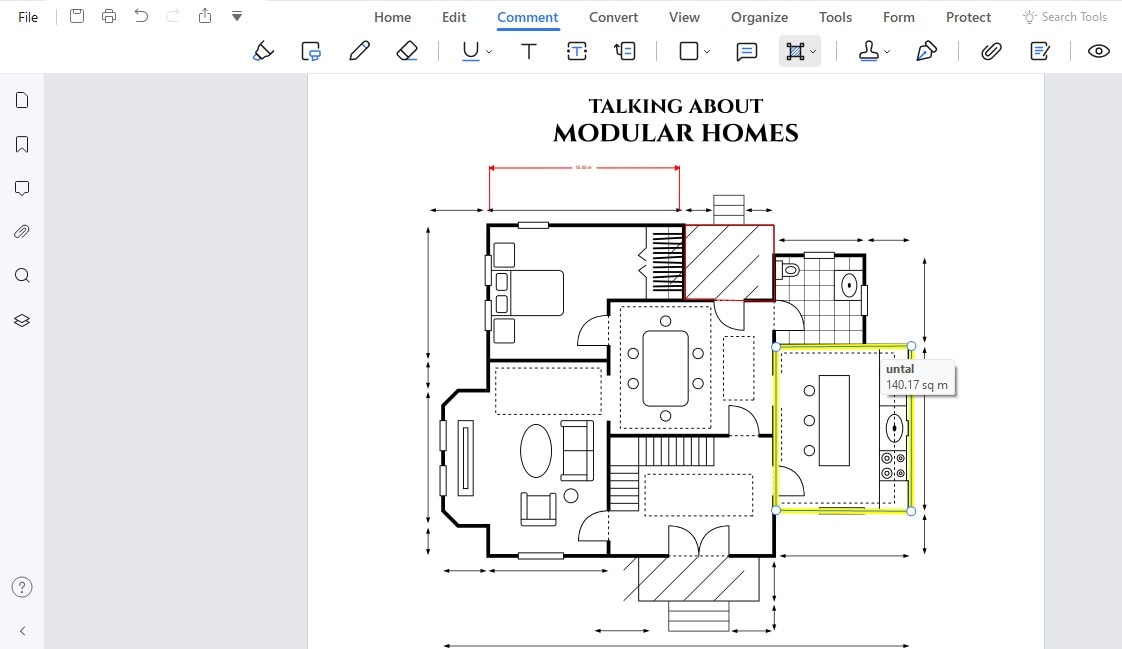
Não esqueça, essas ferramentas são suas aliadas na medição, garantindo dimensões precisas nos seus arquivos em PDF. Agora, continue e utilize com segurança as práticas ferramentas de medição do PDFelement!
Parte 5. Dicas para usar as ferramentas de medição do PDFelement
Confira algumas dicas práticas para dominar as ferramentas de medição do PDFelement:
- Estabilidade é essencial: Mantenha a mão estável ao desenhar linhas ou formas com as ferramentas de medição. A instabilidade nas mãos pode comprometer a exatidão das medidas.
- Aumente para maior precisão: Dê zoom na área que está sendo medida para garantir pontos finais precisos e medidas acuradas. É como usar óculos para uma visão mais nítida.
- Opte por segmentos menores: Divida-os em partes menores para medições mais precisas em distâncias longas ou formas complexas. É como medir passo a passo para percorrer uma longa trajetória.
- Confirme a proporção de escala: Sempre revise a proporção de escala no PDF antes de iniciar a medição. Uma proporção de escala incorreta pode distorcer suas medidas, é como utilizar a régua inadequada.
- Situações práticas: Pense como um arquiteto que está medindo um projeto em uma planta baixa. Com o PDFelement, você assegura a precisão das dimensões ao ajustar a escala, tal como verifica se a planta baixa coincide com o prédio real.
- No design gráfico: É importante ter medidas precisas para criar layouts bem definidos. Com o PDFelement, é possível ajustar as proporções de escala para alcançar designs precisos, como montar um quebra-cabeça.
- Engenharia em PDF: Engenheiros revisam planos utilizando arquivos PDF. É fundamental ter proporções de escala corretas para garantir o encaixe preciso de cada parte, assim como assegurar que as engrenagens em uma máquina se encaixem de maneira ideal.
- Analogia do design: Compare os PDFs com tecidos. Designers ajustam a escala para que o "tecido" digital se encaixe perfeitamente, garantindo um resultado estiloso.
Não se esqueça, precisão é acertar o alvo, e exatidão é acertá-lo consistentemente. Com as ferramentas de medição do PDFelement, você tem tudo o que precisa para acertar o alvo. Com essas dicas, você sempre alcançará o objetivo!
Conclusão
Saber e adaptar as proporções de escala nos PDFs é essencial para medições exatas. É como encontrar a ferramenta ideal para cada tarefa. Usando o PDFelement, entender e dominar essas proporções é fácil como um piscar de olhos. Aprofunde-se, descubra e adapte seus PDFs ao seu modo de trabalho! Boa medição e edição!

 Avaliação G2: 4,5/5|
Avaliação G2: 4,5/5|  100% Seguro
100% Seguro



